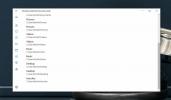Како пријавити време покретања и гашења у Виндовсима
Евент Виевер у Виндовс-у је прилично згодан алат. Биљеже све што се догађа на вашем рачунару. И системска и корисничка активност верно се бележе и обележавају време. Ако се ваш систем активира, гледалац догађаја ће вам можда помоћи да пронађете проблем. Прегледник догађаја ипак није алат за снимање проблема. То је дневник, врло користан у томе. Можете га користити за евидентирање времена покретања и искључивања у Виндовс-у. Заправо, то ради сам. Све што требате учинити је издвојити податке тако да их је лакше схватити.
ИД-ови догађаја
Стартуп анд Схут Довн догађаји се аутоматски бележе. Виндовс овим догађајима додељује сопствене засебне ИД-ове. Ове ИД-ове користимо за филтрирање релевантних догађаја.
ИД почетног догађаја = 6005
Искључи ИД догађаја = 6006
Прилагођени приказ
Када знате ИД-ове догађаја који евидентирају покретање и искључивање у Виндовс-у, можете креирати прилагођени приказ како бисте их искључиво филтрирали. Отворите приказивач догађаја. Кликните на „Цреате Цустом Виев“ са десне стране.

У прозору Креирајте прилагођени приказ отворите падајући мени „Дневник догађаја“. Проширите Виндовс дневнике и изаберите „Систем“.

Затим кликните унутар поља поља које гласи
Оставити

Извези у КСМЛ и ЦСВ
Прегледник догађаја не представља најсрдачнији приказ догађаја. Можете да извозите овај дневник у КСМЛ или ЦСВ датотеку. Прво га очистите мало тако да имате само битне информације. Кликните „Прикажи“ са десне стране и изаберите „Додај / уклони ступце“ из подменија.
Изаберите оне које желите да уклоните или додајте оне које би могле бити корисне, нпр. ступац Усер. Обавезно поседујте све потребне информације пре него што их извозите.

Извоз у КСМЛ је једноставан. Кликните опцију Извоз прилагођеног приказа с десне стране, именовајте датотеку и дневник ће се сачувати као КСМЛ датотека.
Извоз у ЦСВ је мало компликован у поређењу с овим. Кликните на „Саве алл Евентс ин Цустом Виев ас“ са десне стране. У прозору за спремање који се отвори спустите падајући мени „Сачувај као врсту“ и изаберите ЦСВ. Именујте датотеку и то ће записник сачувати као ЦСВ датотека. ЦСВ датотеку можете видети у Гоогле Схеетс или МС Екцел.

МС Екцел и гоогле листови имају сјајне алате за сортирање података. Имате више смисла за времена, чак креирате детаљан временски распоред са било којом од две апликације.
претраживање
Рецент Постс
Како уклонити Адобе Цреативе Цлоуд из оперативног система Виндовс 10
Чини се да свака популарна апликација има пакет решења у облаку. Об...
Преузмите Сцреен Видео Рецордер Бесплатно
Значај екранског емитовања знатно је порастао. Од брзог прилива мно...
Како спречити да апликације спремају датотеке на радну површину у оперативном систему Виндовс 10
Један од најгорих начина на који додајемо неред нашим рачунарима је...